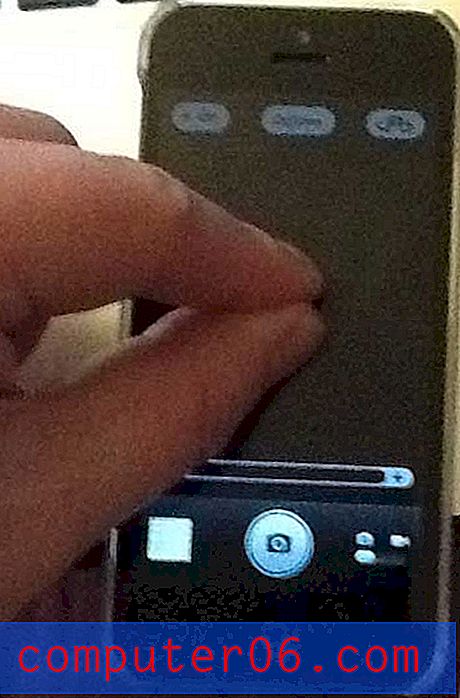Ajouter un mot de passe à un PDF dans Photoshop CS5
Lorsque vous travaillez dans Photoshop CS5 pour créer des images ou des conceptions pour les clients, vous pourriez vous retrouver à travailler avec des images ou des informations qui doivent rester confidentielles. Que le client s'inquiète que quelqu'un d'autre voie le contenu du fichier, ou que vous craigniez que quelqu'un fouinant sur votre ordinateur ne voie quelque chose qu'il ne devrait pas voir, la possibilité de sécuriser un fichier est une bonne option. Heureusement, Photoshop CS5 possède certaines options qui vous permettent de protéger vos fichiers, notamment la possibilité d'ajouter un mot de passe à votre fichier Photoshop.
Mot de passe Protéger un PDF Photoshop
L'ajout de mots de passe aux fichiers PDF Photoshop est quelque chose qui peut être fait par fichier, donc ce n'est pas un paramètre que vous devrez constamment activer et désactiver chaque fois que vous exécutez Photoshop CS5. Continuez donc à lire ci-dessous pour savoir comment ajouter un mot de passe à un fichier PDF individuel dans Photoshop.
Étape 1: Ouvrez le fichier PDF dans Photoshop que vous souhaitez protéger avec un mot de passe.
Étape 2: cliquez sur Fichier en haut de la fenêtre, puis cliquez sur l'option Enregistrer sous.
Étape 3: Tapez un nom pour le fichier dans le champ Nom de fichier .
Étape 4: cliquez sur le menu déroulant à droite de Format, cliquez sur l'option Photoshop PDF, puis cliquez sur le bouton Enregistrer .

Étape 5: cliquez sur Sécurité dans la partie gauche de la fenêtre.
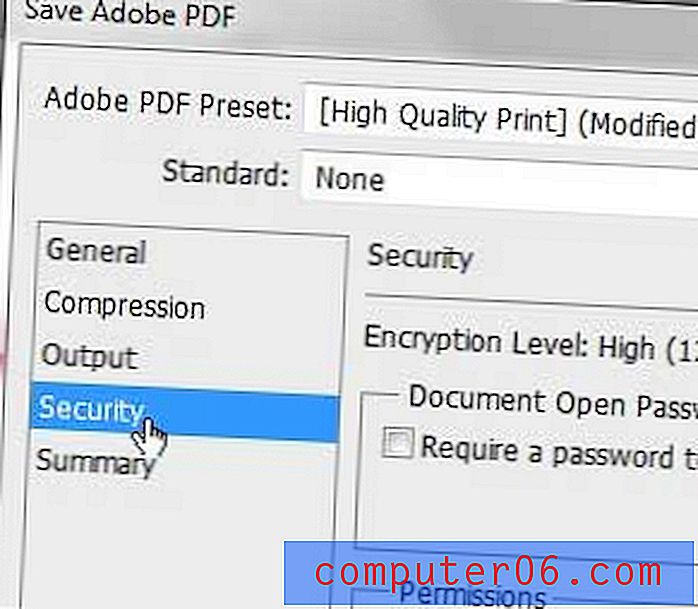
Étape 6: Cochez la case à gauche de Exiger un mot de passe pour ouvrir le document .
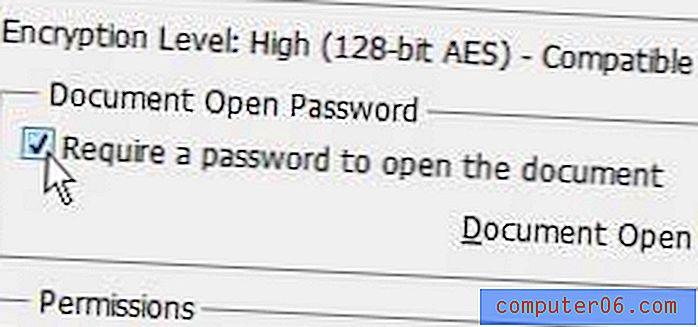
Étape 7: Tapez votre mot de passe dans le champ à droite de Document Open Password, puis cliquez sur le bouton Enregistrer le PDF en bas de la fenêtre.
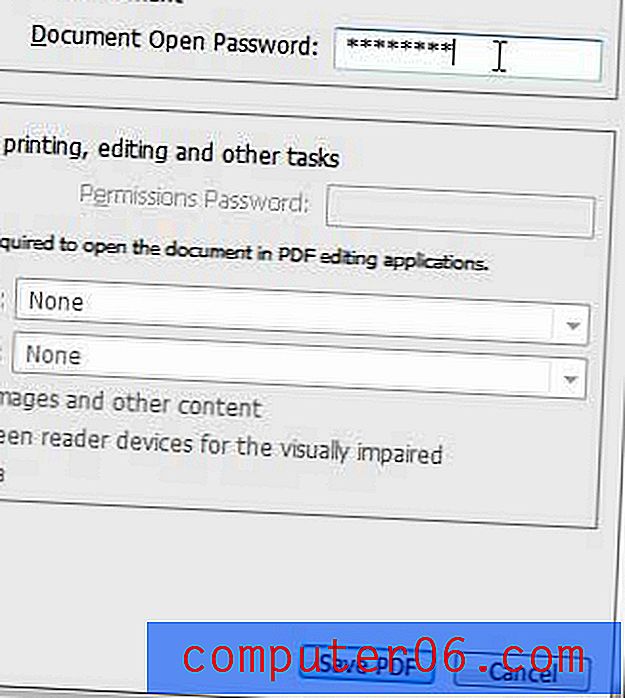
Étape 8: Retapez le mot de passe dans le champ Confirmer le mot de passe, puis cliquez sur le bouton OK .
Lorsque vous allez ouvrir le fichier PDF à l'avenir, vous devrez entrer le mot de passe que vous avez créé dans les étapes ci-dessus. Vous remarquerez également qu'il existe certaines options d'autorisation que vous pouvez définir dans le menu où vous choisissez le mot de passe. Jetez un œil à ces options pour voir si elles pourraient mieux répondre à vos besoins.